Cosa sapere
- Controlla la tua connessione Bluetooth per assicurarti che il tuo iPhone e Apple Watch siano connessi.
- Controlla le impostazioni della posizione dell'app Meteo per verificare che l'app possa accedere alla tua posizione.
- Ripristina i dati di sincronizzazione dell'Apple Watch e, nel peggiore dei casi, disaccoppia e riaccoppia l'orologio.
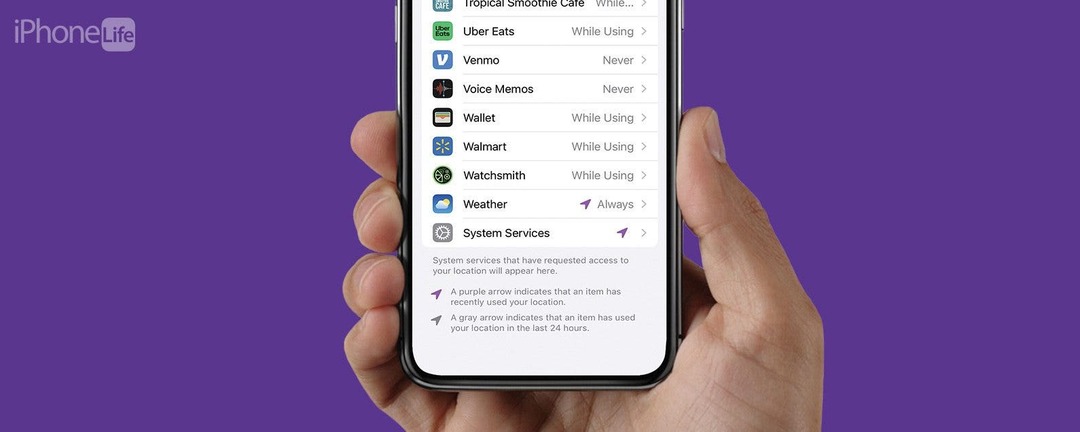
Avere l'app Meteo sul tuo Apple Watch ti consente di controllare facilmente le temperature e ricevere avvisi meteo senza dover estrarre il tuo iPhone. Se non vedi dati meteo su Apple Watch, siamo qui per aiutarti. In questo articolo, esamineremo le possibili soluzioni per aiutarti a risolvere il malfunzionamento del meteo di Apple Watch.
Salta a:
- Risoluzione dei problemi relativi al mancato aggiornamento del meteo di Apple Watch
- Come controllare le impostazioni della posizione
- Come chiudere l'app su Apple Watch
- Come reimpostare i dati di sincronizzazione
- Come disaccoppiare e riaccoppiare Apple Watch
Risoluzione dei problemi relativi al mancato aggiornamento del meteo di Apple Watch
Se ti stai chiedendo perché il tempo non si carica sul tuo Apple Watch, la prima cosa da fare è controllare aggiornamenti su entrambi i tuoi iPhone e via il tuo Apple Watch. Quindi, prova riavviare il tuo iPhone E orologio Apple.
La prossima cosa da controllare è la tua connessione Bluetooth. Il tuo Apple Watch richiede una connessione Bluetooth per comunicare con il tuo iPhone. Per altri modi per far funzionare senza problemi le tue app, assicurati di farlo iscriviti al nostro consiglio del giorno notiziario.
Come controllare la connessione Bluetooth su iPhone
Il modo più rapido per controllare la connessione Bluetooth del tuo iPhone è nel centro di controllo.
- Scorri verso il basso dall'alto a destra dello schermo per aprire il Centro di controllo.
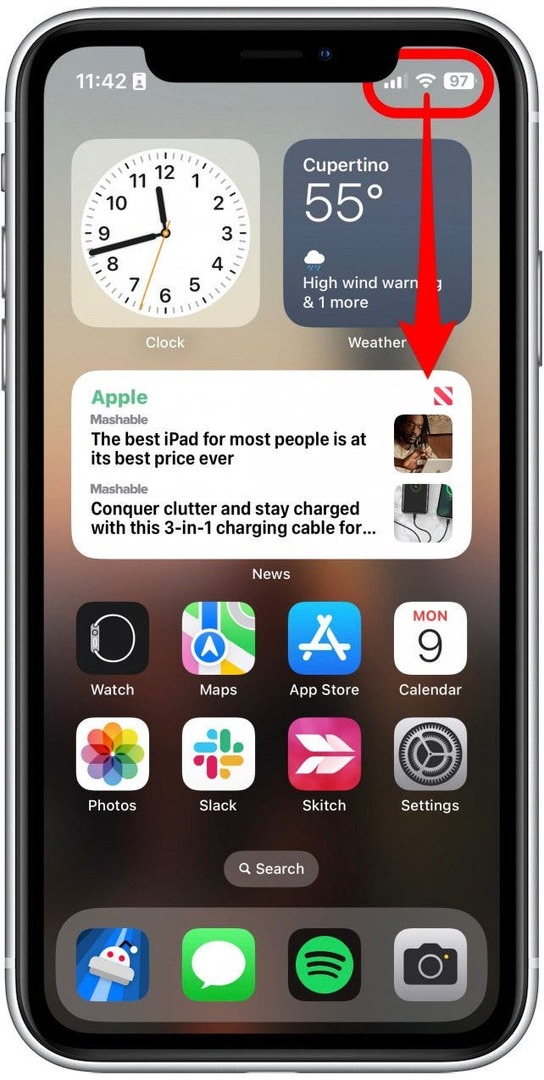
- Clicca il Bluetooth icona in modo che diventi grigia per disattivare la connessione Bluetooth.
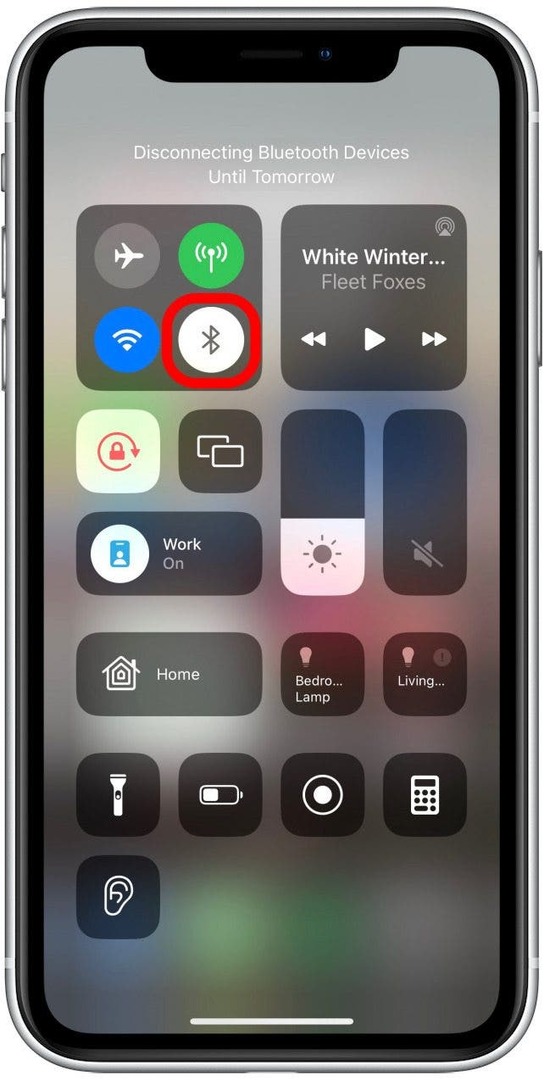
- Clicca il Bluetooth nuovamente l'icona in modo che diventi blu, a indicare che il Bluetooth è attivo.
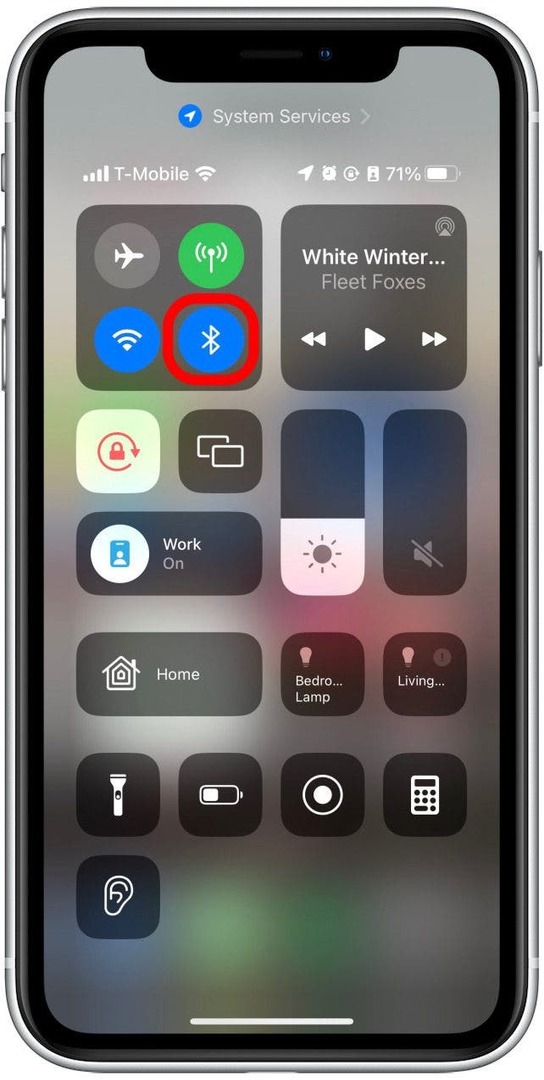
Dopo aver verificato che il tuo iPhone ha il Bluetooth attivato, dovrai controllare la connessione Bluetooth del tuo Apple Watch.
Come controllare la connessione Bluetooth su Apple Watch
Ora che hai confermato che il Bluetooth funziona sul tuo iPhone, assicurati che funzioni anche sul tuo Apple Watch.
- Apri il Impostazioni app sul tuo Apple Watch.
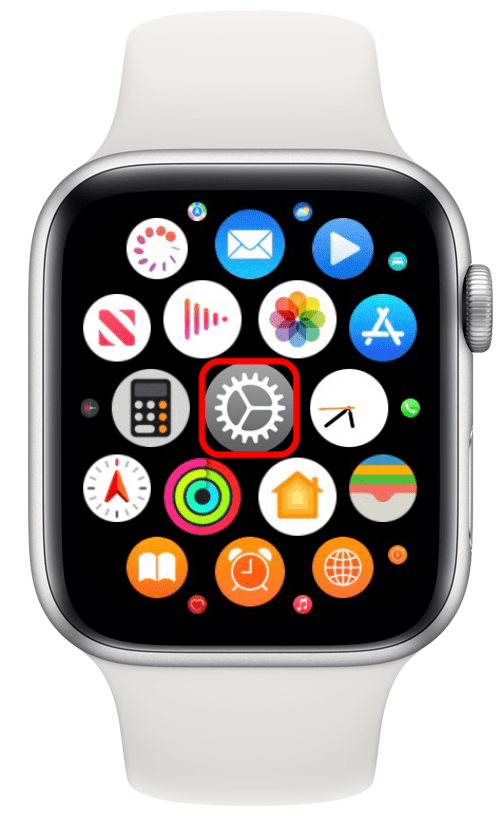
- Scorri verso il basso e tocca Bluetooth.
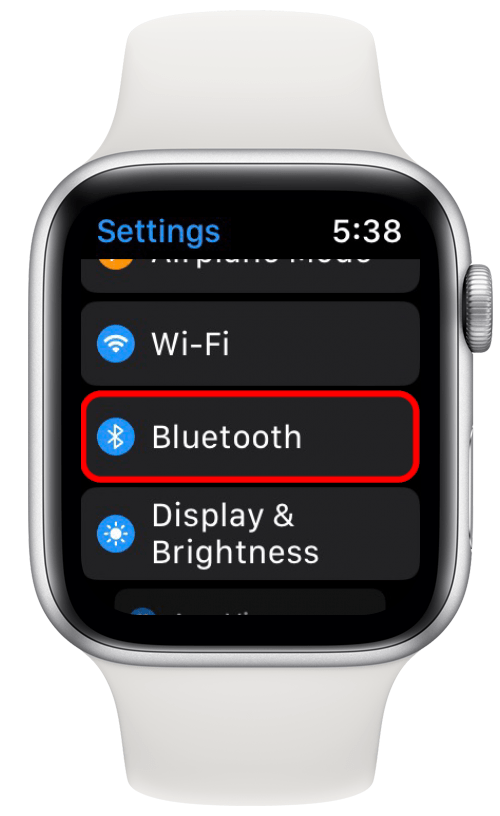
- Scorri verso il basso e tocca l'interruttore accanto a Bluetooth in modo che diventi grigio.
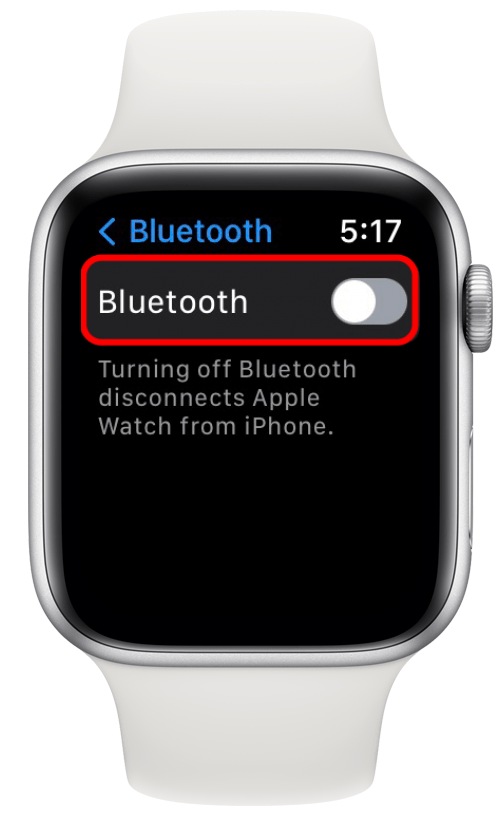
- Tocca di nuovo l'interruttore in modo che diventi verde, a indicare che il Bluetooth è stato riattivato.
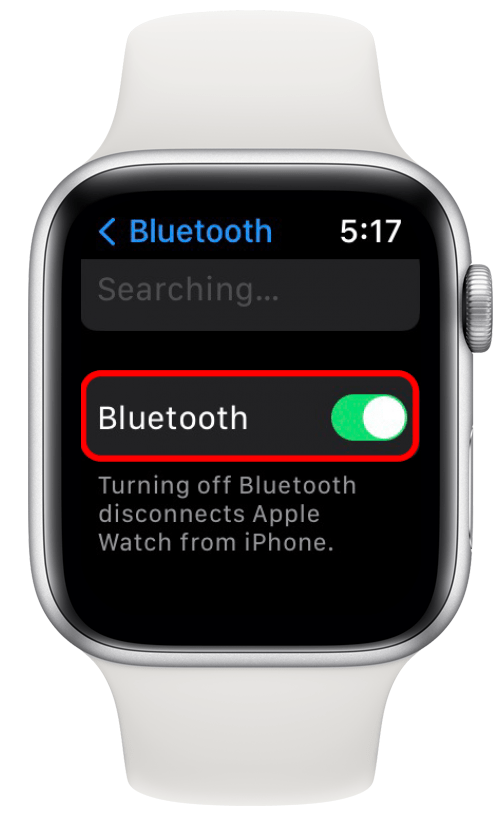
Ora che hai confermato che il Bluetooth funziona su entrambi i dispositivi e che sono connessi, possiamo passare a soluzioni più tecniche.
Come controllare le impostazioni della posizione
Apple Watch non mostra il meteo? Il tuo Apple Watch riceve i dati meteo dall'app Meteo sul tuo iPhone, quindi il passaggio successivo consiste nel ricontrollare le impostazioni sulla posizione:
- Apri il Impostazioni app sul tuo iPhone.
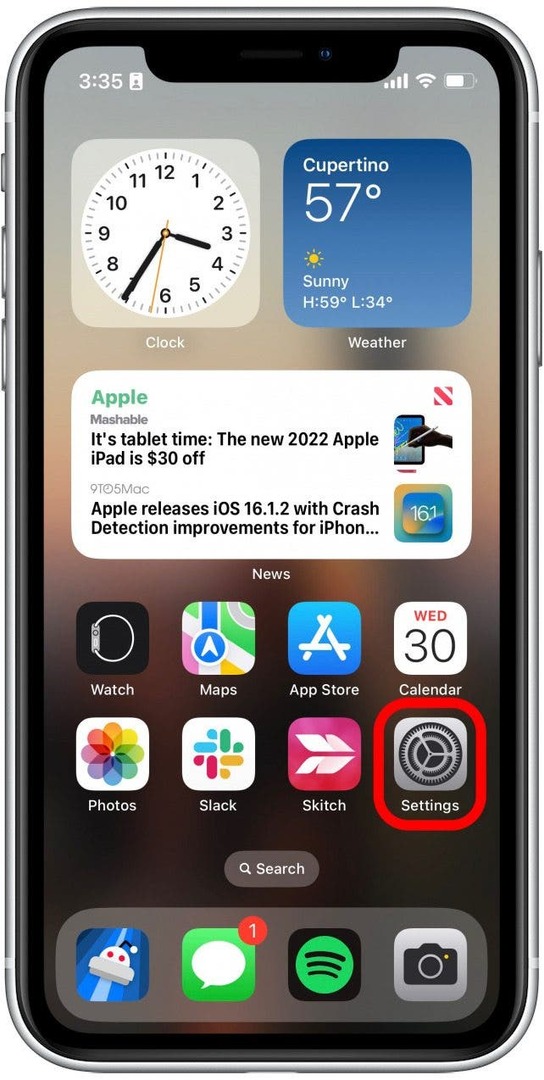
- Rubinetto Privacy e sicurezza.
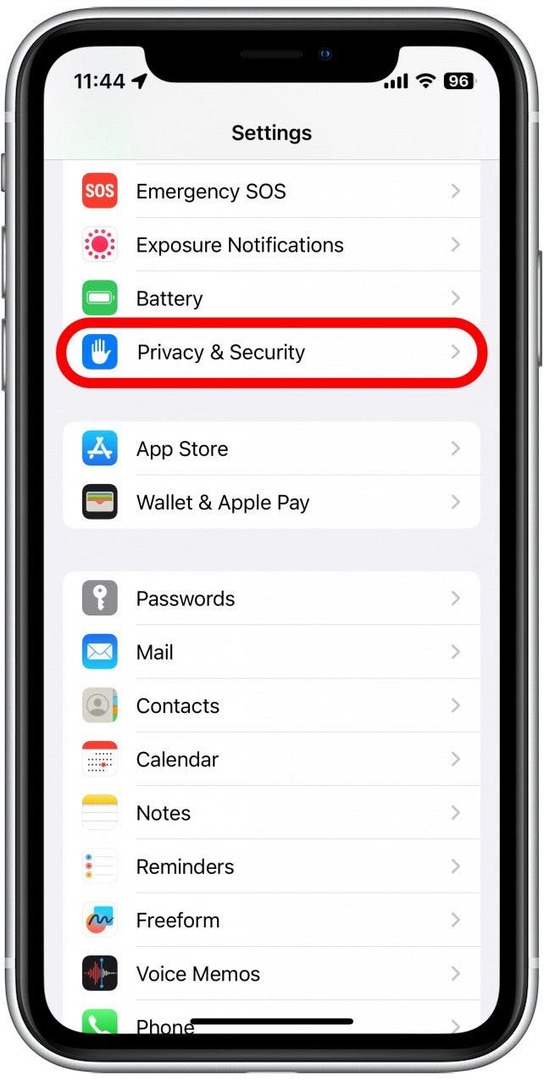
- Rubinetto Servizi di localizzazione.
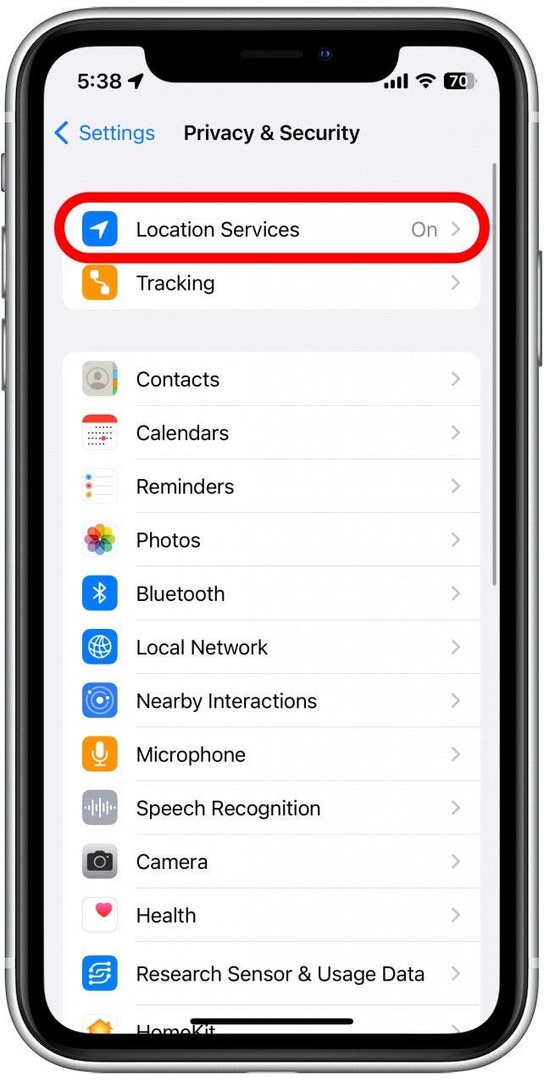
- Clicca il Tempo atmosferico app.
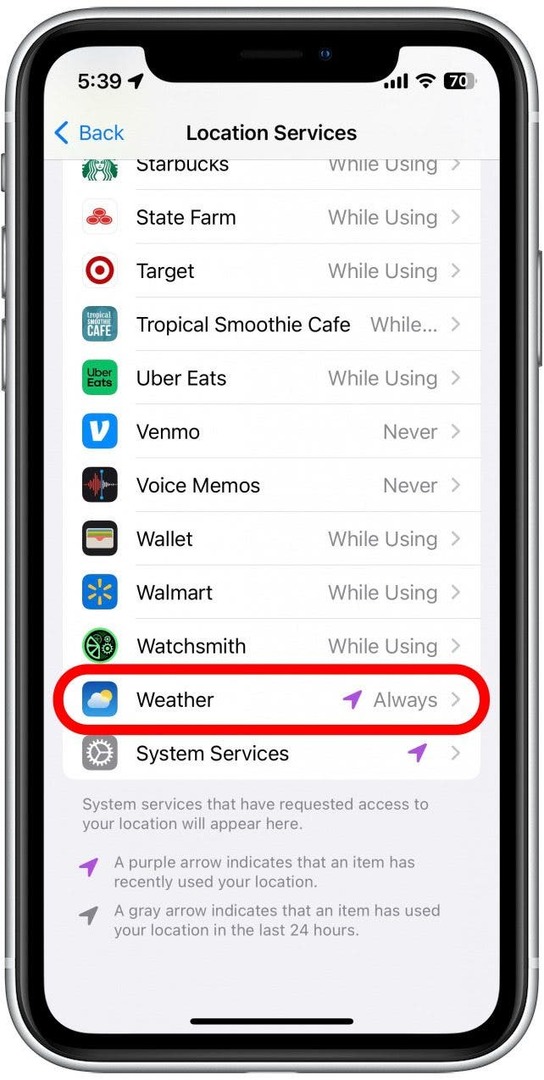
- Rubinetto Sempre.

- Tocca l'interruttore accanto a Posizione precisa, se non è già verde.
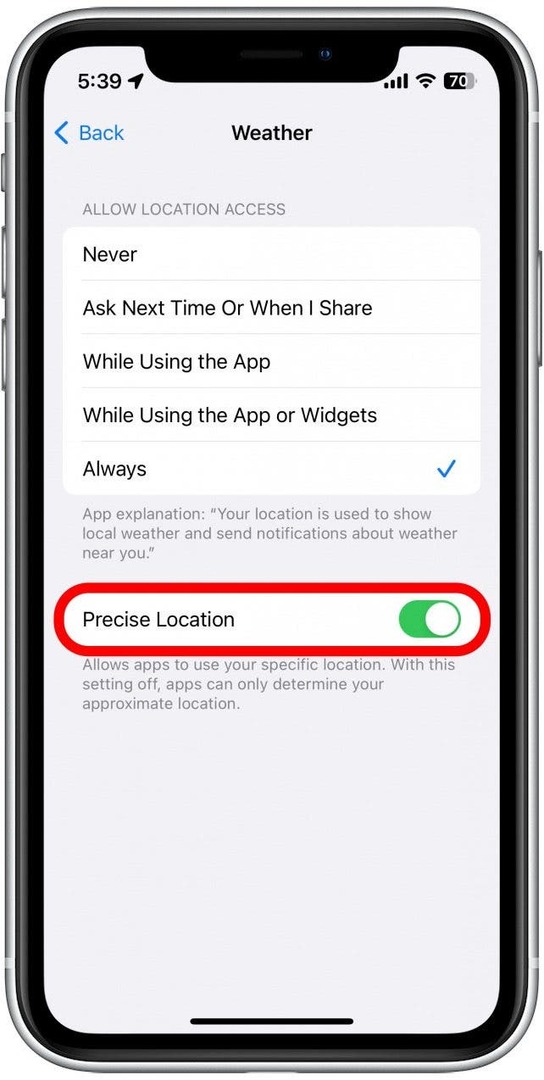
Consentendo all'app Meteo di accedere sempre alla tua posizione precisa, puoi assicurarti di ricevere i dati meteo più recenti per la tua zona.
Come chiudere l'app su Apple Watch
A volte chiudere completamente un'app e riaprirla può aiutare a risolvere i problemi. Se l'app meteo di Apple Watch ti dà problemi, ecco come chiuderla:
- Apri il Tempo atmosferico app.
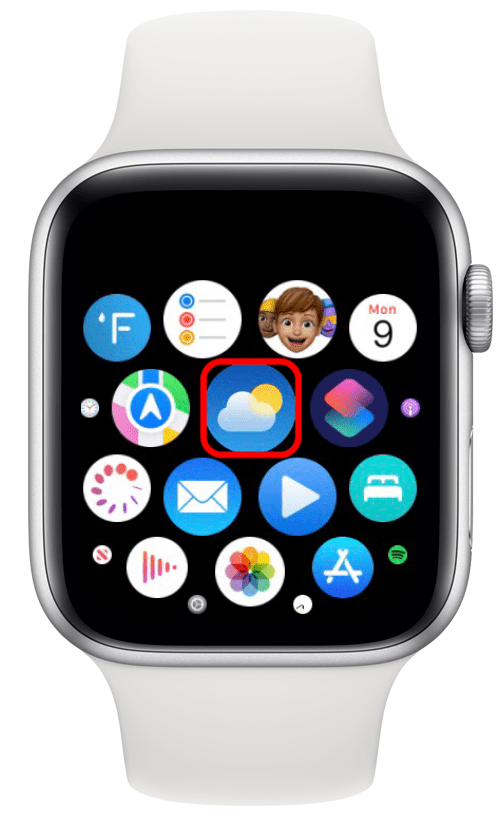
- Tieni premuto il pulsante laterale finché non viene visualizzato il menu delle opzioni di alimentazione.
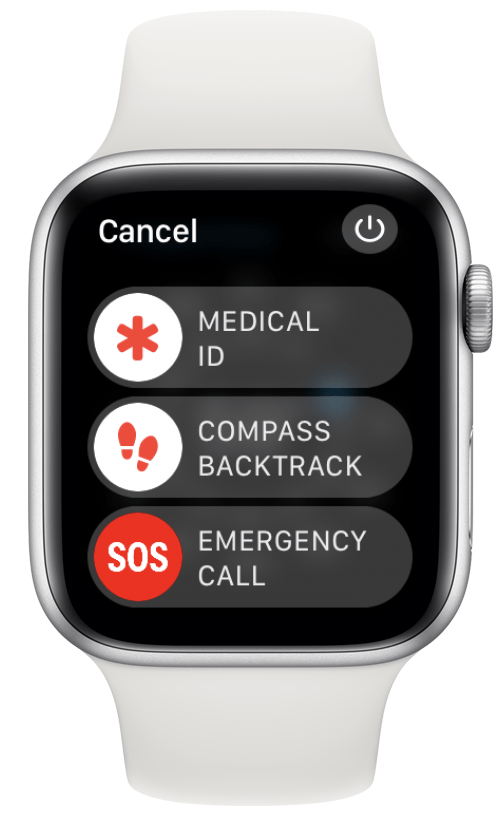
- Tieni premuta la corona digitale finché lo schermo non si rimpicciolisce sulla schermata dell'app.
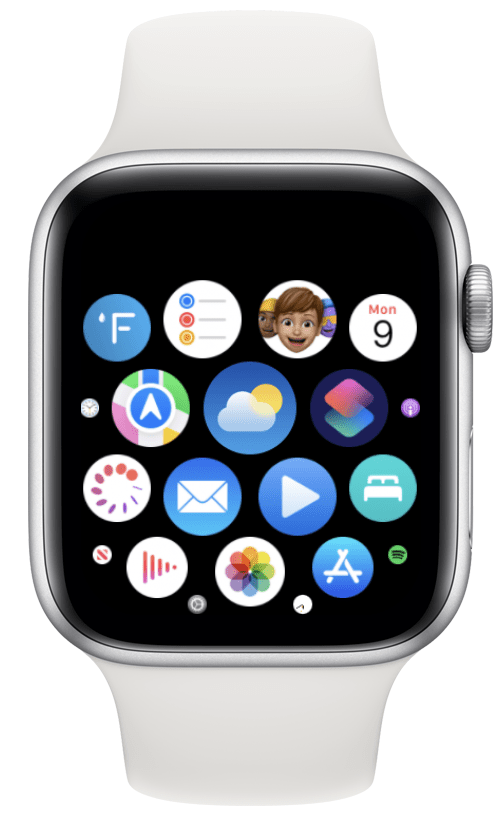
Ora che hai forzato la chiusura dell'app Meteo, toccala di nuovo per riaprirla.
Come reimpostare i dati di sincronizzazione
Se il meteo di Apple Watch non si aggiorna, l'orologio potrebbe semplicemente non essere sincronizzato con il tuo iPhone. Puoi ripristinare in sicurezza i dati di sincronizzazione senza perdere nulla di importante. Ecco come farlo:
- Apri il Orologio app.
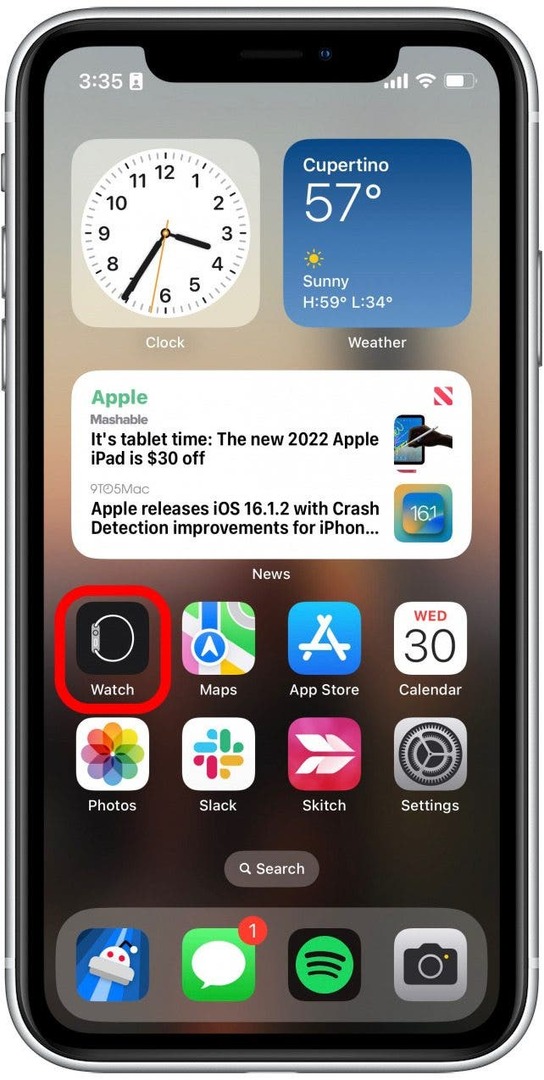
- Rubinetto Generale.
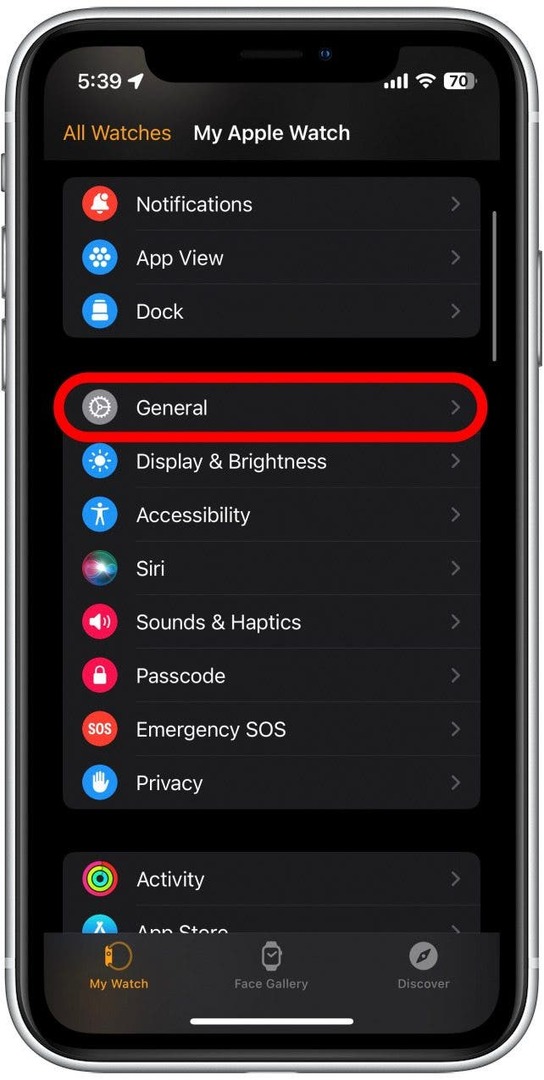
- Scorri verso il basso e tocca Ripristina.
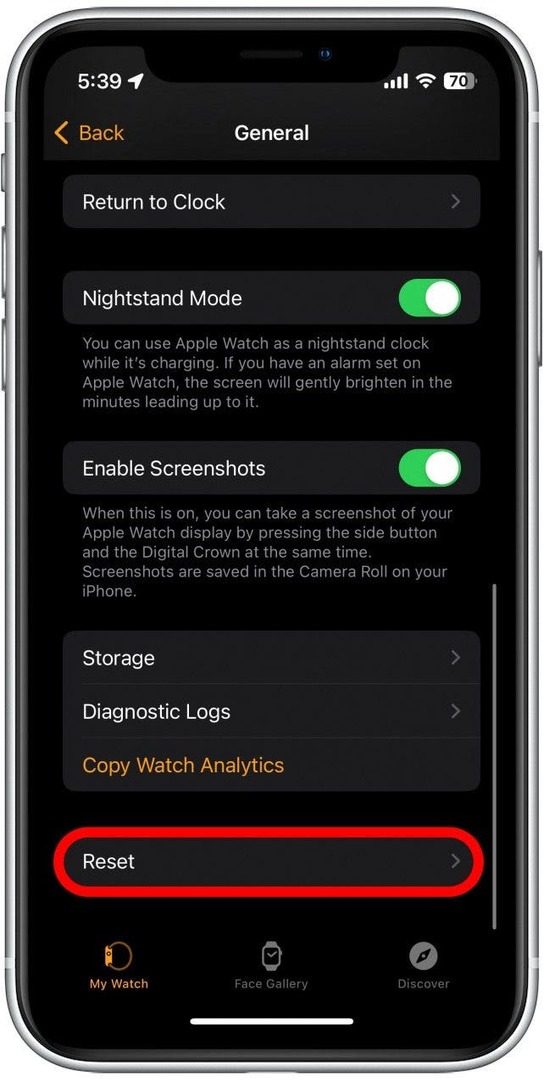
- Rubinetto Ripristina i dati di sincronizzazione.
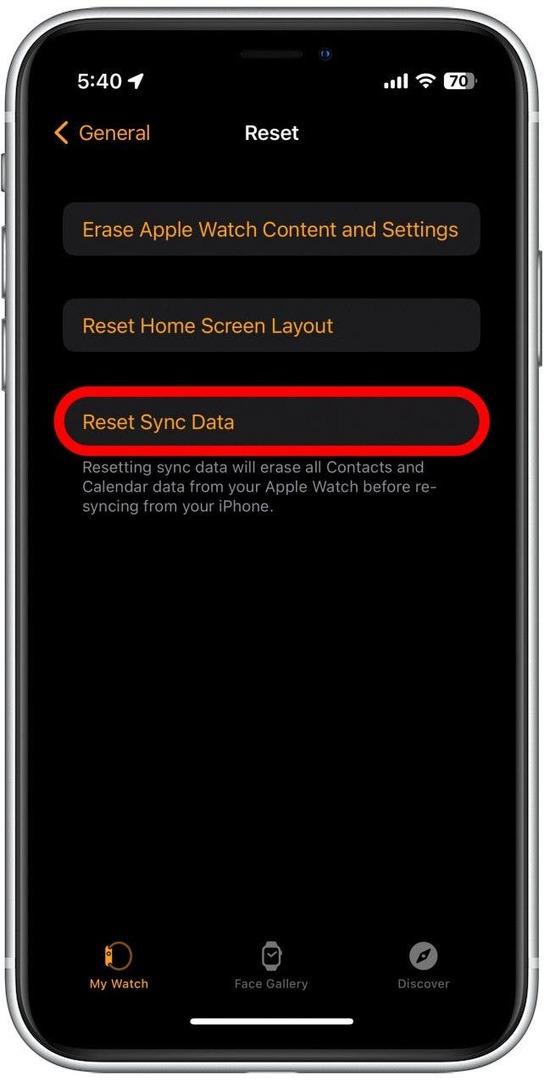
Dopo aver ripristinato i dati di sincronizzazione di Apple Watch, inizierà automaticamente la risincronizzazione, inclusi i dati meteo.
Come disaccoppiare e riaccoppiare Apple Watch
L'ultima cosa che dovresti provare se il meteo del tuo Apple Watch non si aggiorna è disaccoppiare il tuo Apple Watch e ricollegarlo. Dai un'occhiata a questo articolo su associare il tuo Apple Watch a un nuovo iPhone. I passaggi descritti in quell'articolo possono essere seguiti anche se stai semplicemente disaccoppiando dal tuo telefono e ricollegandolo.
Avviso: l'annullamento dell'abbinamento dell'Apple Watch cancellerà tutti i dati dal dispositivo e lo ripristinerà come se fosse nuovo di zecca. Tuttavia, il tuo iPhone creerà un backup prima di questo, quindi quando ricolleghi l'orologio, sarai in grado di ripristinare tutti i dati persi.
Se hai ancora problemi con il meteo di Apple Watch che non si aggiorna dopo aver provato tutte le soluzioni di cui sopra, potrebbe essere necessario contattare il supporto Apple per ulteriore assistenza.